Com a alta demanda atual por largura de banda da Internet, é importante saber se sua conexão de rede está funcionando corretamente ou não. Se você tiver problemas com sua conexão, a maneira mais segura de testá-la é usar o comando “ping”.

Quando você tiver problemas para acessar determinados sites, poderá descobrir rapidamente se é da parte deles ou se está tendo alguns problemas de conexão. Por exemplo, você pode não conseguir transmitir corretamente um filme da Netflix, mas pode fazer login e navegar muito bem. Esse é exatamente o cenário em que um ping pode ser útil, permitindo determinar a origem do problema.
últimas postagens
Como fazer ping em um endereço IP no Windows
Fazer um teste de ping no Windows é relativamente fácil, independente da versão. Tudo o que você precisa fazer é abrir o prompt de comando ou o Windows PowerShell e digitar o comando apropriado. Aqui está como é feito:
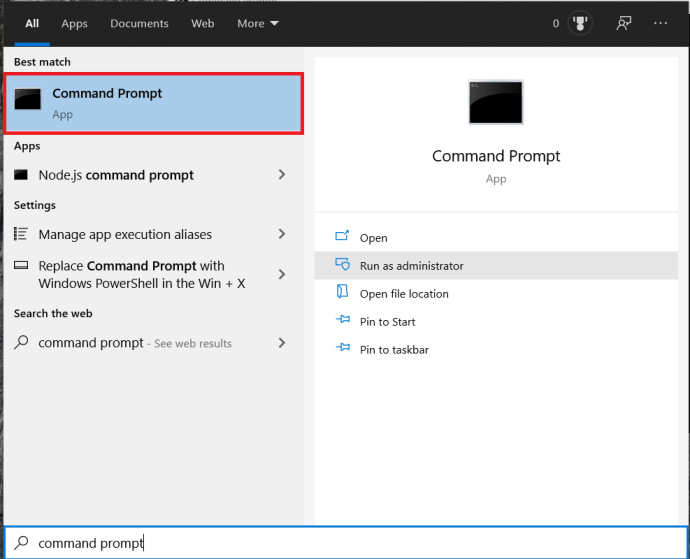
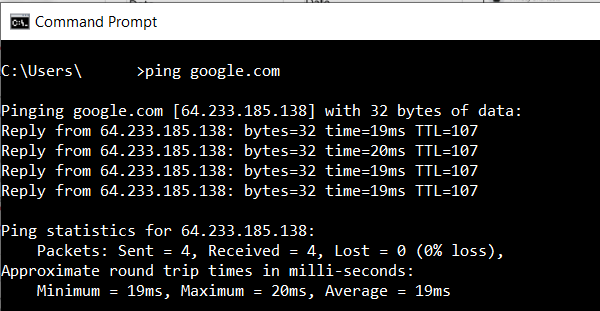
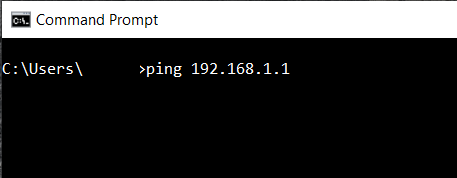
Depois de iniciar o ping, seu computador enviará um pacote de dados de teste para o host desejado e aguardará uma resposta. Para garantir que o teste seja relevante, o computador enviará quatro pings. Assim que a resposta chegar, você verá os resultados do teste na janela do prompt de comando.
- Logo abaixo do seu comando ping, você verá a resposta do servidor que você está fazendo ping. Isso mostra quantos bytes cada pacote tinha e quão rápido foi a resposta em milissegundos.
- Abaixo dessa seção, você verá as estatísticas do teste. Eles mostram quantos pacotes seu computador enviou, quantos ele recebeu de volta e o número de pacotes que foram perdidos devido à conexão ruim. O bom teste terá quatro pacotes enviados e recebidos, com zero pacotes perdidos.
- Na parte inferior, a seção de estatísticas de tempo mostra a rapidez com que os dados foram para frente e para trás, também em milissegundos. Você obterá os tempos mínimo e máximo de ida e volta, bem como o tempo médio.
Como fazer ping em um endereço IP de um Mac
Semelhante ao Windows, o Mac usa seu aplicativo Terminal para processar comandos de texto.
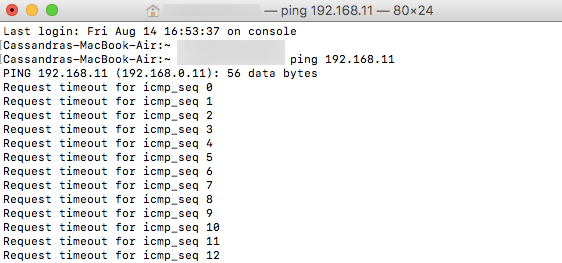
Em vez de um endereço IP, você também pode digitar o nome do domínio, como “instagram.com”, “google.com” ou qualquer outro domínio válido. Se você deseja usar um endereço IP externo para testar sua conexão, pode usar um dos servidores DNS do Google, como 8.8.8.8.
Quando o teste estiver concluído, você verá os resultados. Eles mostram quantos pacotes seu computador enviou e quanto tempo levou para obter uma resposta do servidor que você pingou. Abaixo deles, você verá as estatísticas de ping mostrando quantos pacotes você enviou, quantos você recebeu e se algum pacote foi perdido no caminho de volta. Uma boa conexão não terá nenhum pacote perdido.
Como fazer ping em um endereço IP de um Chromebook
No Chrome OS, você não encontrará um aplicativo dedicado para um teste de ping nem poderá encontrar esse serviço em nenhum dos menus. Independentemente disso, você deve saber que os Chromebooks vêm com um serviço de ping integrado. Basta seguir os passos abaixo para inicializá-lo:
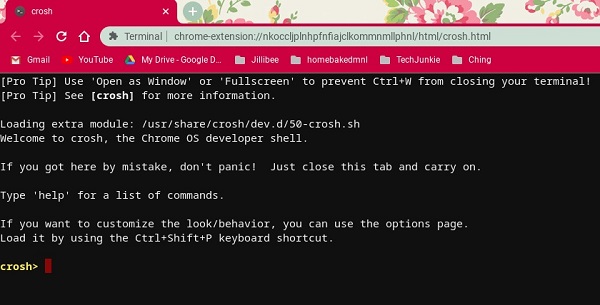
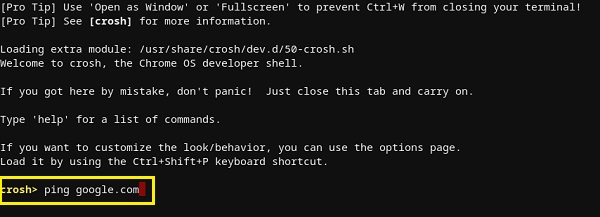
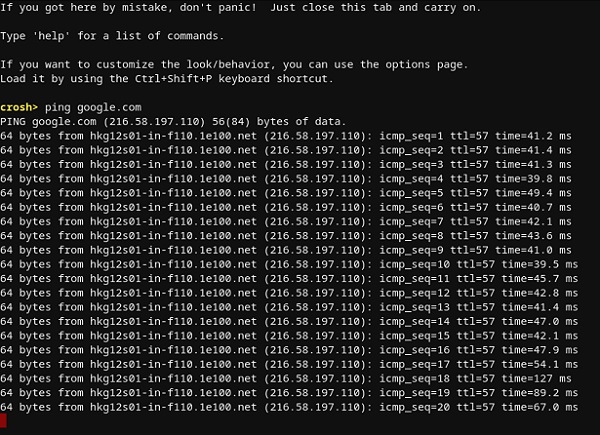
Assim como no Windows 10 e no Mac, você obterá os resultados mostrando se a conexão está funcionando corretamente ou não. Se você perder algum pacote, repita o teste. Se ainda houver alguns pacotes perdidos, pode haver algo errado com sua conexão. Nesse caso, é melhor ligar para a seção de atendimento ao cliente do seu provedor de internet. Se você estiver trabalhando em uma rede comercial, entre em contato com o administrador da rede ou do sistema.
Como pingar um endereço IP de um iPhone
Infelizmente, o iOS não possui um aplicativo integrado que permite fazer um teste de ping. Em vez disso, você terá que instalar um aplicativo dedicado a testar conexões de rede. Alguns dos aplicativos mais populares são “Ping – utilitário de rede”, “Pingify” e “Network Ping Lite”.
Claro, se você estiver tendo problemas com sua conexão Wi-Fi, é melhor desconectar e usar sua rede de dados de celular para instalar um dos aplicativos. Isso também se aplica a problemas com sua conexão de celular. Nesse caso, você deve encontrar uma rede Wi-Fi que funcione para acessar a App Store.
Como fazer ping em um endereço IP de um dispositivo Android
Assim como o iOS, o sistema operacional Android não vem com uma maneira de pingar outros roteadores ou servidores por padrão. Felizmente, existem muitos aplicativos disponíveis na Google Play Store que permitem que você faça isso. Alguns dos aplicativos que você pode usar incluem “Ping”, “Ping & Net” e “PingTools Network Utilities”.
Enquanto “Ping” e “Ping & Net” fornecem uma opção básica de ping, “PingTools Network Utilities” é um aplicativo muito mais avançado. Ele vem com muitas ferramentas úteis de diagnóstico de rede que podem fornecer informações detalhadas sobre a conexão que você está usando. Você também pode verificar o uso da rede para cada aplicativo em seu telefone, verificar portas de rede, verificar os proprietários do domínio e muito mais.
Como fazer ping em um endereço IP usando um serviço da Web online
Se você não quiser usar um aplicativo para fazer um ping de teste, existem muitos sites que permitem que você faça isso. Observe que esses serviços permitem executar ping apenas em servidores públicos e você não poderá executar ping em seu roteador de rede doméstica. Não, a menos que tenha um endereço IP estático.
Alguns dos serviços online que você pode experimentar incluem “Site24x7”, “IPAddressGuide”, “Ping.EU”, “Ferramentas de Rede” e “Wormly”. Tudo isso é totalmente gratuito para uso.
Testando sua conexão
Espero que você tenha aprendido a usar o comando “ping” no seu dispositivo. Saber como testar sua conexão é uma coisa muito útil, especialmente quando você está recebendo tráfego lento da Internet em seu computador. E se você não quiser instalar outro aplicativo em seu dispositivo móvel, pode usar um dos serviços de ping online.
Você conseguiu usar o comando ping? Você obteve os “zero pacotes perdidos” ou não? Por favor, compartilhe seus pensamentos na seção de comentários abaixo.

